谷歌浏览器主页按钮消失了如何恢复 谷歌浏览器主页按钮不见了的解决教程
更新时间:2024-02-03 11:27:00作者:huige
在谷歌浏览器中,我们可以在上方看到一个主页按钮,点击之后可以直接返回到主页很是方便,可是最近有部分用户却遇到了谷歌浏览器主页按钮消失了的情况,很多人遇到这样的问题都不知道如何恢复,为了帮助到大家,本文这就给大家介绍一下谷歌浏览器主页按钮不见了的解决教程吧。
方法如下:
设置方法
1、首先打开谷歌浏览器,在浏览器右上角可以找到并点击“菜单”的图标。
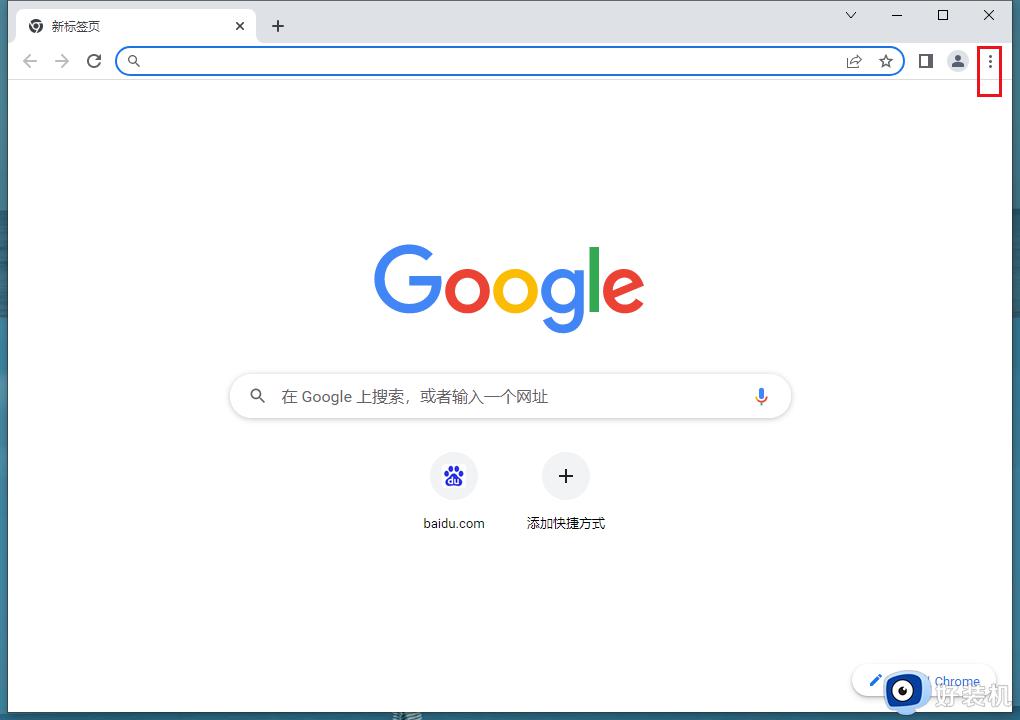
2、这时下方会显示出一个菜单窗口,在窗口的列表中可以看到“设置”这一项,点击该选项进入设置页面。
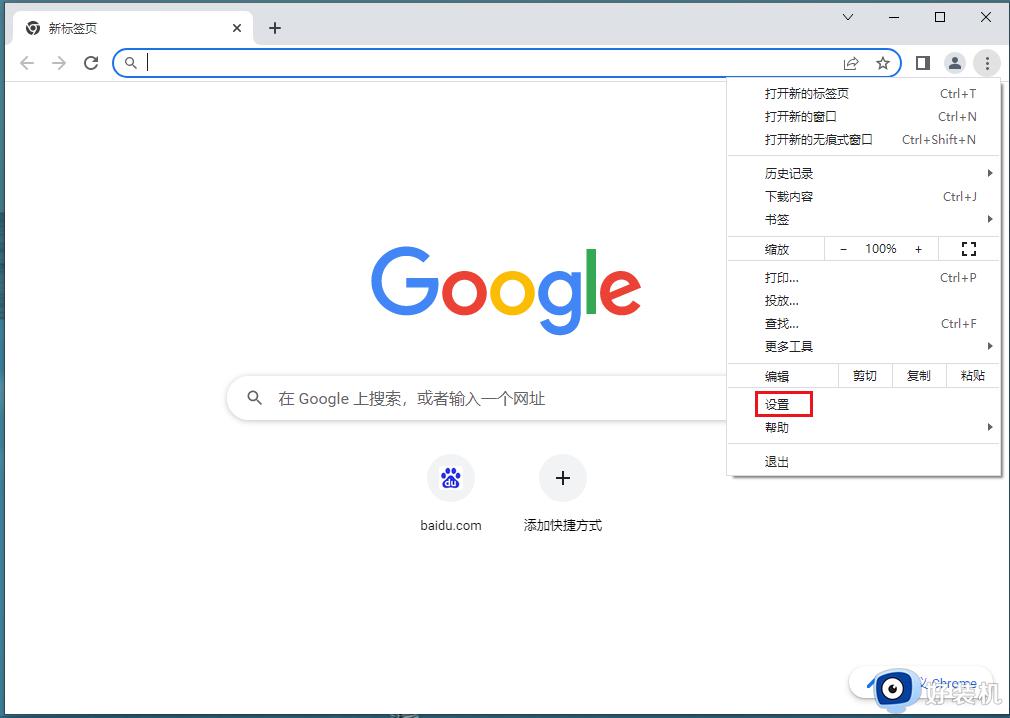
3、进入谷歌浏览器设置页面后,在页面左侧的菜单栏中点击“外观”定位到外观设置模块。
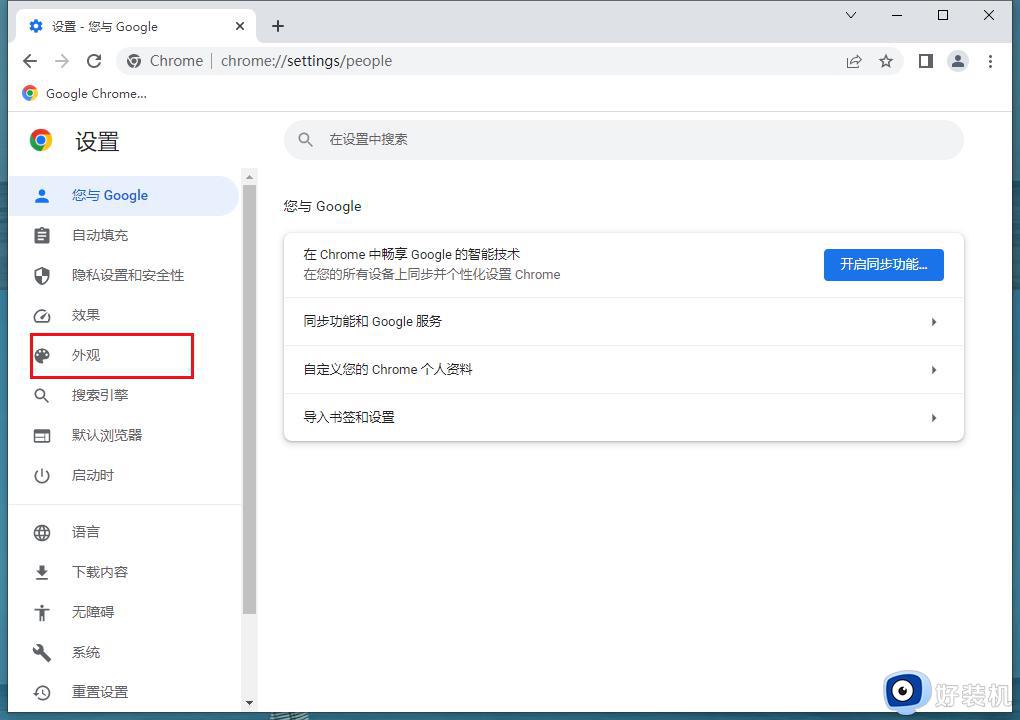
4、接着在右侧的外观设置中可以看到“显示主页按钮”这一项,点击其右侧的开关将其开启就可以了。
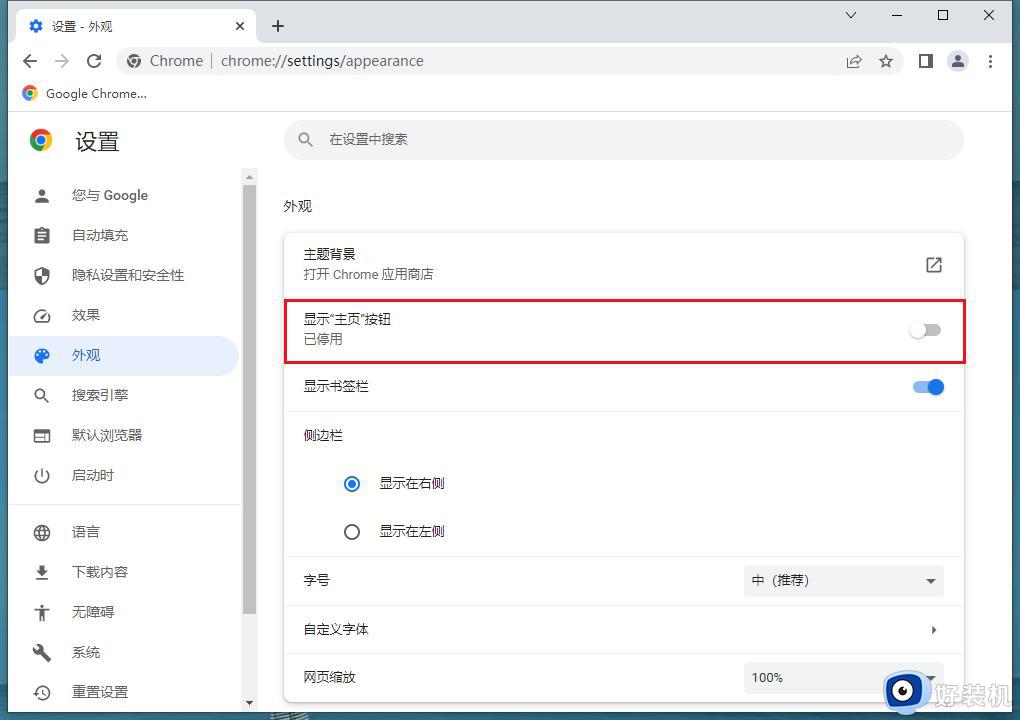
以上给大家介绍的就是谷歌浏览器主页按钮消失了如何恢复的详细内容,大家有需要的话可以参考上面的方法步骤来进行操作,希望帮助到大家。
谷歌浏览器主页按钮消失了如何恢复 谷歌浏览器主页按钮不见了的解决教程相关教程
- 谷歌浏览器360导航怎么删除 谷歌浏览器取消360导航主页怎么设置
- 谷歌自动打开hao123怎么办 打开谷歌跳转到hao123主页解决方法
- 谷歌浏览器怎么设置主页 谷歌浏览器设置主页的步骤
- 谷歌浏览器没有翻译选项怎么回事 谷歌浏览器翻译按钮不见了如何解决
- 谷歌浏览器怎么设置主页网址 谷歌浏览器默认主页网址设置方法
- 谷歌浏览器如何关闭网页声音 谷歌浏览器关闭网页声音的步骤
- 谷歌浏览器 点击就关闭怎么回事 为什么谷歌浏览器一点击网页窗口就关闭了
- 为什么谷歌浏览器打不开网页 谷歌浏览器打不开网页的解决方法
- 谷歌浏览器主页被毒霸网址大全怎么办 谷歌浏览器打开后是毒霸网址大全解决方法
- 谷歌浏览器怎么关闭代理服务器 谷歌浏览器怎么关闭代理设置功能
- 电脑无法播放mp4视频怎么办 电脑播放不了mp4格式视频如何解决
- 电脑文件如何彻底删除干净 电脑怎样彻底删除文件
- 电脑文件如何传到手机上面 怎么将电脑上的文件传到手机
- 电脑嗡嗡响声音很大怎么办 音箱电流声怎么消除嗡嗡声
- 电脑我的世界怎么下载?我的世界电脑版下载教程
- 电脑无法打开网页但是网络能用怎么回事 电脑有网但是打不开网页如何解决
电脑常见问题推荐
- 1 b660支持多少内存频率 b660主板支持内存频率多少
- 2 alt+tab不能直接切换怎么办 Alt+Tab不能正常切换窗口如何解决
- 3 vep格式用什么播放器 vep格式视频文件用什么软件打开
- 4 cad2022安装激活教程 cad2022如何安装并激活
- 5 电脑蓝屏无法正常启动怎么恢复?电脑蓝屏不能正常启动如何解决
- 6 nvidia geforce exerience出错怎么办 英伟达geforce experience错误代码如何解决
- 7 电脑为什么会自动安装一些垃圾软件 如何防止电脑自动安装流氓软件
- 8 creo3.0安装教程 creo3.0如何安装
- 9 cad左键选择不是矩形怎么办 CAD选择框不是矩形的解决方法
- 10 spooler服务自动关闭怎么办 Print Spooler服务总是自动停止如何处理
